验证目录服务器LDAP设置
你可以采用LDAP浏览客户端,或者采用命令行进行查询用户和用户组,验证是否在LDAP组中。
使用idsldapsearch
C:\IBM\LDAP\V6.1\bin\idsldapsearch -D cn=root -w password -s sub -b dc=com objectclass=*
你可以使用Softerra LDAP Browser检查LDAP配置
创建一个新的连接或者修改原有连接
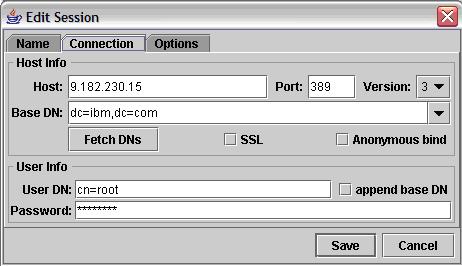
连接:
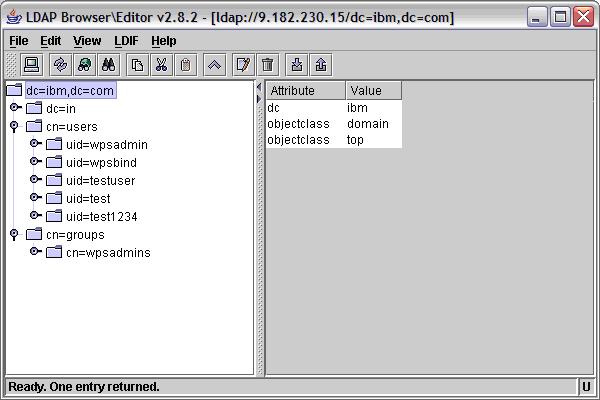
配置Portal安全使用IBM Tivoli Directory Server V6.1
1. 使用文本编辑器打开 wkplc.properties文件, 文件在你本机下面目录 <wp_profile_root>\ConfigEngine\properties directory.
2. 输入一些参数进行修改 wkplc.properties 配置文件。
|
standalone.ldap.id
|
MyLDAP
|
|
standalone.ldap.host
|
lss01.in.ibm.com
|
|
standalone.ldap.port
|
389
|
|
standalone.ldap.bindDN
|
uid=wpsbind,cn=users,dc=ibm,dc=com
|
|
standalone.ldap.bindPassword
|
passw0rd
|
|
standalone.ldap.ldapServerType
|
IDS6
|
|
standalone.ldap.userIdMap
|
*:uid
|
|
standalone.ldap.groupIdMap
|
*:cn
|
|
standalone.ldap.groupMemberIdMap
|
ibm-allGroups:member;ibm-allGroups:uniqueMember
|
|
standalone.ldap.userFilter
|
(&(uid=%v)(objectclass=inetOrgPerson))
|
|
standalone.ldap.groupFilter
|
(&(cn=%v)(objectclass=groupOfUniqueNames))
|
|
standalone.ldap.serverId
|
uid=wpsbind,cn=users,dc=ibm,dc=com
|
|
standalone.ldap.serverPassword
|
passw0rd
|
|
standalone.ldap.realm
|
PortalRealm
|
|
standalone.ldap.primaryAdminId
|
uid=wpsadmin,cn=users,dc=ibm,dc=com
|
|
standalone.ldap.primaryAdminPassword
|
passw0rd
|
|
standalone.ldap.primaryPortalAdminId
|
uid=wpsadmin,cn=users,dc=ibm,dc=com
|
|
standalone.ldap.primaryPortalAdminPassword
|
passw0rd
|
|
standalone.ldap.primaryPortalAdminGroup
|
cn=wpsadmins,cn=groups,dc=ibm,dc=com
|
|
standalone.ldap.baseDN
|
dc=ibm,dc=com
|
|
standalone.ldap.et.group.searchFilter
|
objectclass=groupOfUniqueNames
|
|
standalone.ldap.et.group.objectClasses
|
groupOfUniqueNames
|
|
standalone.ldap.et.group.objectClassesForCreate
|
|
|
standalone.ldap.et.group.searchBases
|
cn=groups,dc=ibm,dc=com
|
|
standalone.ldap.et.personaccount.searchFilter
|
objectclass=inetOrgPerson
|
|
standalone.ldap.et.personaccount.objectClasses
|
inetorgperson
|
|
standalone.ldap.et.personaccount.objectClassesForCreate
|
|
|
standalone.ldap.et.personaccount.searchBases
|
cn=users,dc=ibm,dc=com
|
|
standalone.ldap.gm.groupMemberName
|
uniqueMember
|
|
standalone.ldap.gm.objectClass
|
groupOfUniqueNames
|
|
standalone.ldap.gm.scope
|
direct
|
|
standalone.ldap.gm.dummyMember
|
uid=dummy
|
|
standalone.ldap.personAccountParent
|
cn=users,dc=ibm,dc=com
|
|
standalone.ldap.groupParent
|
cn=groups,dc=ibm,dc=com
|
|
standalone.ldap.personAccountRdnProperties
|
uid
|
|
standalone.ldap.groupRdnProperties
|
cn
|
3. 保存修改过的wkplc.properties文件。
4. 进入<wp_profile_root>\ConfigEngine目录
5. 运行命令:ConfigEngine.bat validate-standalone-ldap -DWasPassword=passw0rd
这个命令会验证你上面文件中的输入选项。验证wkplc.properties配置参数。
6. 然后运行命令:ConfigEngine.bat wp-modify-ldap-security -DWasPassword=passw0rd
这个命令去配置你的单独LDAP服务器用户注册。
7. 重启服务器,使你的安全配置生效,DOS窗口切换到<wp_profile_root>\bin
stopServer.bat server1 -username wpsadmin -password passw0rd
stopServer.bat WebSphere_Portal - wpsadmin admin_userid -password passw0rd
startServer.bat server1
startServer.bat WebSphere_Portal
8. 进入wp_profile_root\ConfigEngine目录开始运行命令
ConfigEngine.bat wp-validate-standalone-ldap-attribute-config -DWasPassword=passw0rd
这个命令需要检查所有配置属性。
9. 运行ConfigEngine.bat wp-update-standalone-ldap -DWasPassword=passw0rd
这个命令使你的LDAP与门户服务器进行安全配置
10. 重新启动所有服务器
系统验证
1. 输入url访问门户系统
http://lss02.in.ibm.com://10040/wps/portal
2. 使用一个新用户登录
3. 你应该能够使用一个新用户进行登录
4. 退出
5. 登录使用wpsadmin
6. 你应该能够登录并且没有错误
7. 进到管理->用户和组->用户
8. 新建一些用户
9. 通过LDAP浏览器检查这些用户.
参考
Portal 6.1信息中心:
http://publib.boulder.ibm.com/infocenter/wpdoc/v6r1m0/index.jsp
ITDS 6.1信息中心:http://publib.boulder.ibm.com/infocenter/tivihelp/v2r1/topic/com.ibm.IBMDS.doc/install09.htm#shield
Portal集群指南:http://www-01.ibm.com/support/docview.wss?uid=swg21313184&aid=1
分享到:







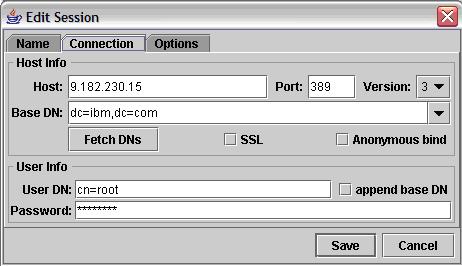
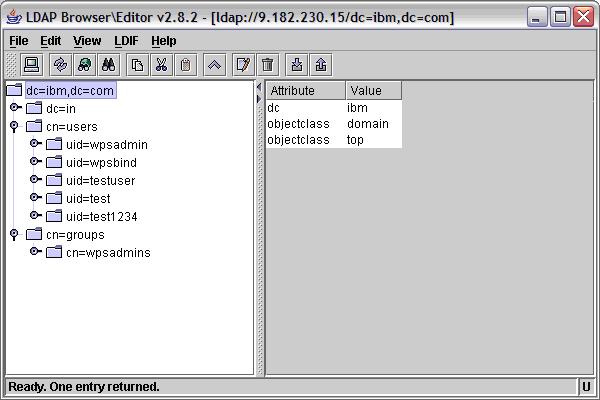



相关推荐
安全配置还包括设置SSL通信,以加密TDS和Portal之间的数据传输,防止中间人攻击。这需要在TDS和WebSphere Portal上分别配置SSL证书和密钥库。 此外,还要确保权限策略的正确设置。在Portal中,可以使用TDS中的用户...
然而,由于WebSphere Application Server和WebSphere Portal当前版本并不直接支持多LDAP服务器配置,因此需要引入IBM Tivoli Directory Integrator作为集成工具来解决这一挑战。 #### 解决方案概述 本方案的核心...
【IBM Tivoli Portal安全管理解决方案概述】 IBM Tivoli Portal安全管理解决方案旨在应对现代企业中日益复杂的网络安全需求。这个方案强调了两个重要的转变:一是安全产品的整合与自动化处理,二是将人员纳入安全...
通过以上步骤,可以确保 WebSphere Portal Server 的配置数据和用户注册表安全、高效地迁移到更加稳定可靠的 DB2 数据库和 IBM Tivoli Directory Server 中,为生产环境提供更好的支持和服务质量。
邓虎的第三次实践是在Windows环境下进行的安装,这通常涉及到多个组件的集成,包括WebSphere Portal Server、Workplace Web Content Management、WebSphere Application Server、Tivoli Directory Server、DB2数据库...
- IBM Tivoli Directory Server #### 三、安装与配置指南 ##### 3.1 安装准备工作 - **系统要求**: 在安装之前,需确保满足系统硬件和软件的要求。具体要求可通过以下链接获取: - [系统要求文档]...
5. 安装并配置Tivoli Directory Server:Tivoli Directory Server用于用户身份管理和认证,确保安全性。安装完成后,配置服务器以与WebSphere Portal集成。 6. 配置WebSphere Portal安全性:这包括设置用户访问权限...
包括WebSphere Portal Server、Workplace Web Content Management、WebSphere Application Server Network Deployment、WebSphere Process Server、Personalization、IBM Tivoli Directory Server、DB2数据库、Edge ...
IBM Tivoli Access Manager 是IBM Portal的重要组成部分,专门负责安全管理和认证授权。 1. IBM Tivoli Access Manager 的基本介绍: Tivoli Access Manager 是一个全面的安全解决方案,它允许管理员控制对网络...
- **IBM Tivoli Directory Server v6.3**:目录服务,提供用户管理和身份验证功能。 - **IBM HTTP Server 8.0**:Web服务器,用作集群的前端入口点,处理HTTP请求。 #### 指南结构与内容概览 文档按照清晰的章节...
2. W-1到W-10:这些包包含了不同组件,如WebSphere Application Server Network Deployment、WebSphere Process Server、Portal Server、Personalization、IBM Tivoli Directory Server、DB2 UDB Enterprise Server ...
这意味着需要与外部的 IBM Tivoli Directory Server 进行集成,确保用户身份验证的安全性和一致性。 ##### 3.7 安装额外的门户节点 随着业务需求的增长,可能需要添加更多的门户节点来扩展集群。文档详细解释了...
- **安装 IBM Tivoli Directory Server**:本文档不涉及 IBM Tivoli Directory Server 的具体安装过程。 - **未覆盖的内容**:本文档未涉及 Web 内容管理、WebSphere Portal 的其他高级功能的集群配置。 #### 三、...
1. 设置用户认证机制,例如LDAP、Active Directory或IBM Tivoli Directory Integrator。 2. 创建门户站点,定义页面布局、主题和样式。 3. 配置角色和权限,以控制用户对不同资源的访问。 4. 实现个性化功能,允许...
涵盖了 Portal Server、Workplace Web Content Management、WebSphere Application Server Network Deployment、WebSphere Process Server、Personalization、IBM Tivoli Directory Server、DB2 数据库、Edge ...
- LDAP:Tivoli Directory Server - 部署方式:独立部署 问题描述:默认情况下,当会话超时时,用户需要重新登录门户,并重新浏览所有页面才能到达目标页面,这既耗时又让用户感到困扰。 解决方案:本文将展示如何...
默认情况下,用户注册表存储于Cloudscape数据库中,但在企业级应用环境中,为了提高性能、安全性和可扩展性,通常会将其迁移到更为强大的LDAP服务器,如IBM Tivoli Directory Server(ITDS)。本文将详细介绍如何将...
- 配置了IBMTivoli Directory Server v6.1。 - 使用IBM HTTP Server 7.0。 #### 安装主门户节点 首先,需要安装主门户节点。这一步骤包括: 1. **安装IBM WebSphere Application Server**:确保安装正确版本的...
- **Directory Server**:用于用户认证和授权服务。 2. **构建块**:详细说明了构建一个基本的门户安装所需的各个组件。 3. **网络利用**:探讨了如何利用现有的网络资源来优化门户性能。 4. **协作门户**:介绍了...